version 9.60 Ekonomi Bokföringsunderlag Kundreskontra Fakturabevakning Räntefakturering
|
|
|
- Lars-Olof Lundqvist
- för 10 år sedan
- Visningar:
Transkript
1 version 9.60 Ekonomi Bokföringsunderlag Kundreskontra Fakturabevakning Räntefakturering
2 Innehållsföreteckning Ekonomi... 3 Efter installation... 3 En fakturas livscykel exemplifierat... 4 Avgifter... 5 Bokföringskonton, Avdelningar, Konton... 6 Fördelning... 7 Interndebitering Redovisa verksamheten med olika avdelningar Förslag till arbetsordning Dagligt arbete Varje månad Bokföringsunderlag Bokföringsunderlag Nytt Skriv ut tidigare utskrivet och godkänt underlag Försäljningsrapport Kundreskontra Registrera inbetalningar Fakturabevakning Texter i påminnelser Kundreskontra Rapporter Räntefakturering Winassist System AB, Sollentuna, Sweden. All rights reserved. Att helt eller delvis i någon form mångfaldiga innehållet i denna handbok utan skriftligt medgivande från Winassist System AB är ett brott mot lagen om upphovsrätt. 2
3 Ekonomi All försäljning i WinAssist konteras automatiskt i ett bokföringsunderlag och fakturor registreras i en kundreskontra. Detta kapitel beskriver bokföringsunderlag, försäljningsrapport, kundreskontran, inbetalningar, kundreskontrarapporter, fakturabevakning samt räntefakturering. Efter installation Winassist levereras med vissa grundvärden för ifyllda som moms, referensränta, betalningsvillkor m.m. Börja med att kontrollera att dessa värden stämmer överens med ditt företags behov. Kravrutinen i WinAssist följer lagen 1975:739. Innebörden i denna lag är att fordringsägaren har rätt att ta betalt för det merarbete som denne tvingas utföra för att driva in sin fordran. Det här är ett arbete som normalt inkassoföretagen utför och tar betalt för. "En fakturas livscykel" innebär därför att fakturan plus hela den efterföljande kravrutinen har åsatts olika datum. När dessa datum nåtts, uppmärksammar Winassist detta genom signaler i fakturabevakningsrutinen. Vissa värden är inlagda i datorn vid leverans av Winassist. Andra däremot får du själv bestämma om, s.k. disponibla. Observera dock att vissa värden förändras, såsom referensränta, betalningspåminnelse m.m. I likhet med andra fasta uppgifter i funktionen Parametrar, skrivs ovanstående uppgifter automatiskt ut på externa dokument. Det här innebär att betalningsvillkor och förfallodatum skrivs ut på följesedlar och fakturor. Börja med att gå till System Parametrar Betalningsvillkor. 3
4 En fakturas livscykel exemplifierat Förfallodatum Värdet som registreras här utgör det värde som alltid föreslås i kundregistret varje gång en ny kund registreras, s.k. standard värde. Om olika betalningsvillkor tillämpas, t ex 30 dagar till företag och 20 dagar till privatkunder, görs aktuell ändring per kund i kundregistret. Ange det värde som är det vanligaste för er verksamhet. Om värdet ändras senare kommer alla kunder som följer standard värdet att automatiskt ändras. 1:a brev "Glömt-att-betala-brev, är ett lite vänligare brev där kunden upplyses om att ni har en öppen fordran på kunden. Inga avgifter påförs kunden, men upplyses om att betalningspåminnelse enligt lag kommer att påföras om inte fordran betalas Brevet sätter press på mottagaren, genom sitt vänliga men bestämda innehåll. 1:a brevet behöver inte användas, utan betalningspåminnelse kan sändas direkt. Fakturabevakningen kommer att indikera att ett Glömt-att-betala-brev ska skapas. I exemplet på föregående sida, 5 dagar efter förfallodagen. Betalningspåminnelse Kunden påförs nu en betalningspåminnelse avgift. Fakturabevakningen kommer att indikera att en betalningspåminnelse ska skapas. I exemplet på föregående sida, 10 dagar efter förfallodagen. Inkassokrav Kunden påförs nu ett inkassokrav. Fakturabevakningen kommer att indikera att ett inkassokrav ska skapas. I exemplet på föregående sida, 20 dagar efter förfallodagen Indrivning På inkassokravet står det att ärendet lämnas för lagsökning efter 10 dagar om inte kunden betalar. Under denna tid avråds från muntliga kontakter och dito överenskommelser om detta inte dokumenteras. Inkassokravet kan senare komma att användas i juridisk instans. Fakturering Förfallodatum Betalningsvillkor för räntefakturor. 4
5 Avgifter Automatisk faktureringsavgift Kunder som ska faktureras kan här ges ett grundvärde. Varje ny kund som registreras i kundregistret förslås detta värde. Varje kund kan ges ett eget värde i kundregistret. Dröjsmålsränta Dröjsmålsränta som med % överstiger riksbankens referensränta. Referensränta Räntelagen är både tvingande och dispositiv. Den är tvingande genom att man har laglig rätt att debitera dröjsmålsränta som med % överstiger riksbankens referensränta. Den är disponibel genom att den får höjas med kundens godkännande. Påminnelseavgift Här anges beloppet för påminnelseavgift, dessa värden förändras över tiden. Tala med banken om aktuella värden. Kravavgift Här anges beloppet för kravavgift, dessa värden förändras över tiden. Tala med banken om aktuella värden. Moms Moms anger den momssats som programmet skall räkna efter. Automatiskt godkännande av diff När du registrerar en inbetalning och en ränta har uppstått p.g.a. att kunden har betalat för sent, kastas all ränta automatiskt bort understigande det belopp som anges här. Övrig ränta flyttas till räntefaktureringsmodulen. Bokföringsunderlag/Inbetalningsjournal per avdelning När du tar fram ett bokföringsunderlag skapas automatiskt ett underlag där försäljning redovisas per avdelning. Om du inte använder avdelningsredovisning kan denna parameter vara satt till Nej. 5
6 Bokföringskonton, Avdelningar, Konton Gå till System Parametrar Bokföring Avdelningar/Konton Här registreras vilka bokföringskonton som användas vid försäljning och redovisas i bokföringsunderlaget. Huvudkonton externförsäljning Här registreras de konton som är fasta såsom kassa, kundfordran moms m.m. Kontrollera i din kontoplan vilka konton som skall anges. Miljöavgifter arbete Fasta eller % beräknade miljöavgifter kan anges. Konton Garantier Här anges vilka konton garanti märkta rader på en faktura skall registreras i garantimodulen. Vidare information finns i kapitlet Garantier. 6
7 Fördelning När rader registreras på en arbetsorder måste en radtyp anges, tex. A, R, F. Fyra fasta rad typer finns i systemet som inte går att ändras eller tas bort. A = Arbete R = Reservdelar F = Främmande arbete Ö = Övrigt Ni kan själva skapa egna rad typer exempelvis H eller L H = Hyrbil L = Lånebil Dessa rad typer måste/bör kopplas mot ett bokföringskonto för att bokföringsunderlagen ska gå att tyda och bokföra efter. Alla radtyper (huvudkonton) är dynamiska vilket innebär att du kan själv skapa underkonton till huvudkonton. 99 underkonton till varje huvudkonto. Ex. A1, R12, H7, osv. Tryck på knappen Fördelning Här lägger man upp och redigerar huvudkonton och underkonton. Markera radkod A Arbete och klicka på knappen Redigera Huvudkonto 7
8 Ange bokföringskonto med moms (extern försäljning) Ange bokföringskonto momsfritt (raden kan göras momsfri på en arbetsorder) Ange bokföringskonto Internt (Internt avser kredit, Motkonto debet) Markera radkod R Reservdelar och klicka på knappen redigera Huvudkonto Ange bokföringskonto med moms (extern försäljning) Ange bokföringskonto momsfritt (raden kan göras momsfri på en arbetorder) Ange bokföringskonto Internt (Internt avser kredit Motkonto debet) Ange bokföringskonto Lager Lager kontot avser försäljningskostnad för reservdelar som säljs (Lager kredit Motkont debet) Fyll i konton för Främmande arbete samt konto för Övrigt. OBS! Rad typerna A, R, F samt Ö går inte att ta bort. Skapa nytt huvudkonto (egen radtyp) Tryck på knappen Nytt Huvudkonto. Ange vid rubriken Nr en bokstav te.x. H ange beskrivning Hyrbilar (alla bokstäver går att använda förutom A, R, F, Ö, O, P samt T). Fyll i vilka konton som tillhör radtypen. Om kontot avser internfakturering räcker det med kredit och debet internt. När en rad registreras på en arbetsorder kan sedan denna radtyp anges och beloppet kommer som en egen post på bokföringsunderlaget. 8
9 Skapa nytt underkonto Markera radkod A Arbete i boxen huvudkonto och klicka på knappen Nytt underkonto. Ange vid rubriken Nr en siffra te x. 1 ange beskrivning Påkostnad nya bilar Fyll i vilka konton som tillhör radtypen. Om kontot avser internfakturering räcker det med kredit och debet internt. När en rad registreras på en arbetsorder kan sedan denna radtyp anges och beloppet kommer som en egen post på bokföringsunderlaget. OBS! Internfakturering måste kopplas till ett kundnummer. Se vidare Interndebitering 9
10 Interndebitering Interndebitering måste knytas till ett kundnummer och en konteringsmall för att motkonton skall kunna redovisas. Skapa de konton som krävs enligt anvisningar i kapitlet Fördelning (sid. 6). Gå till fliken betalare och registrera en ny kund. I boxen Kredit anger du att kundnummret avser internfakturering. Klicka på knappen Konteringsmallar. 10
11 Klicka på knappen Redigera. Om du använder avdelningar måste även aktuell avdelning väljas. I exemplet ovan har jag skapat en konteringsmall genom att: Markerat huvudkonto A och underkonto A1= Påkostnad Nya Citroen och flyttat A1 till Valda konton med den undre gröna pilen till höger. 11
12 Markerat huvudkonto R och underkonto R1= Påkostnad Nya Citroen och flyttat R1 till Valda konton med den undre gröna pilen till höger. Markerat huvudkonto F och underkonto F1= Påkostnad Nya Citroen och flyttat F1 till Valda konton med den undre gröna pilen till höger. Klicka på Spara. Ange vilka kredit konton som ska användas för Förbrukningsmateriel, Miljöavgift arbete, Faktureringsavgift samt Öresutjämning. Spara. Nu är kundnummer klart för att användas, när en arbetsorder skapas och detta kundnummer anges finns inga andra konton än dessa tillgängliga. 12
13 Redovisa verksamheten med olika avdelningar Om du vill redovisa t ex Mek verkstaden som egen avdelningar kan du skapa en ny avdelning som kan döpas till ex. MEK. Varje avdelning har egna bokföringskonton, samtliga konton måste anges även för denna avdelning enligt instruktioner ovan. Tryck på knappen Ny avdelning. På bilden ovan har vi klickat på knappen Ny Avdelning och skriver in MEK i registreringsfältet. Välj sedan avdelning och ange vilka konton som skall finnas på respektive avdelning. OBS! Konteringsmallar för interndebitering måste skapas för varje avdelning enligt avsnitt Interndebitering (Sid. 9) När du skall registrera en Arbetsorder väljer du avdelning i rullgardinsmenyn enligt bilden nedan. När dessa konton och inställningar är klara kan systemet tas i bruk. 13
14 Förslag till arbetsordning Här ges en beskrivning på arbetsordning som kan fungera som vägledning vid arbetet med WinAssist. Beskrivningen skall ses som ett förslag och självklart kan och bör anpassningar göras efter ert företags behov. Dagligt arbete Detta är sådana bearbetningar som normalt görs regelbundet, oftast dagligen. Hur ofta dessa bearbetningar skall göras beror på företagets storlek, omfattning, rutiner etc. 1. Skriva ut bokföringsunderlag och godkänna den. 2. Registrera inbetalningar 3. Skriva ut inbetalningsjournalen 4. Skriva ut ev. uppkommna räntefakturor 5. Skriva ut betalningspåminnelser/krav Varje månad 1. Skriv ut utestående fordran från kundreskontran 2. Stäm av utestående fordran i kundreskontran mot bokfört saldo Bokföringsunderlag Varje typ av försäljning registreras i ett bokföringsunderlag uppdelat på olika konton. Varje gång som ett nytt underlag skapas får du en fråga om ingående fakturor skall bokföras. Svarar du Ja registreras dessa som bokförda och underlaget börjar att samla ny information vid nästa försäljning. Svarar du Nej kommer all information att komma med vid nästa underlag som skapas. Det är att rekommendera att skriva ut ett bokföringsunderlag dagligen och stämma av din försäljning. Bokföringsunderlag Nytt Välj Ekonomi Bokföring Bokföringsunderlag Nytt. Här kan du ange t o m vilket datum. (Dagens datum föreslås) Information från den senaste gången underlaget bokfördes till angivet datum. Funktionen kan vara bra att använda vid t.ex. månadsslut Bokföringsunderlaget som skapas består av flera sidor. Den första är ett konteringsunderlag med aktuella bokföringstotaler för varje försäljningskonto för det som är sålt externt, kontant, kort, samt fakturerat. 14
15 Nästa sida består av motsvarande information för interndebitering. Därefter kommer journaler per betalsätt, Kontant, Kort, Fakturerat samt Internt. Använder ni avdelningar skapas ett komplett underlag för varje avdelning. Sammanställning Kontantjournal Fakturajournal 15
16 När du klickar på Skriv ut får du en fråga om bokföringsunderlaget ska bokföras. Om du svarar Nej kan underlaget skapas på nytt. Svarar du Ja töms bokföringsunderlaget på sin information och börjar på nytt. Skriv ut tidigare utskrivet och godkänt underlag Skulle du behöva skriva ut ett bokföringsunderlag som tidigare är utskrivet och godkänt, väljer du: Bokföring Bokföringsunderlag Befintligt. Ange önskat datum. Ett bokföringsunderlag skapas innehållande alla fakturor som har samma godkännande datum, detta underlag kan inte godkännas en gång till. Försäljningsrapport Eftersom alla fakturor/kontantnotor sparas i datorn finns det möjlighet att läsa ut försäljningsinformation genom att ställa olika villkor. Resultatet presenteras på samma sätt som det vanliga bokföringsunderlaget. Skillnaden är att detta underlag kan skapas obegränsat. Skulle du tycka att det är lättare att bokföra från datum till datum går denna försäljningsrapport utmärkt att använda. Tänk bara på att vara noggrann med att inte sälja en Kontantnota/faktura efter att ett bokföringsunderlag är utskrivet på samma datum. Då måste ett nytt underlag skapas och ersätta det tidigare. Ekonomi Bokföring Försäljningsrapport. Olika kombinationer kan anges: 16
17 Från och med datum till och med datum Från fakturanummer till fakturanummer Kontant, Kort, Faktura, Internfaktura Samtliga avdelningar redovisas separat En enskild avdelning Försäljning redovisas per märkeskod Inkludera faktura journal Urval från och med kundnummer till och med kundnummer Urval från och med registreringsnummer till och med registreringsnummer Urval från och med ObjektID till och med ObjektID Knappen OK skapar samma underlag som Bokföringsunderlag nytt. Knappen Detaljerad lista ger en journal som redovisar varje kontering per faktura. Kundreskontra Samtliga fakturor hamnar i kundreskontran utom Internfakturor, dessa fakturor särredovisas på bokföringsunderlaget och är utan moms. Kundreskontran består av en Inbetalningfunktion, Inbetalningsjournal, Fakturabevakning, funktion för Rapporter samt för Räntefakturering. Registrera inbetalningar I denna funktion registrerar du dina kunders inbetalningar och avbokar dessa ur kundreskontran. Att registrera inkommande betalningar från kunder är lika viktigt som att fakturera. Detta för att du ska kunna hålla en bra bevakning av dina kundfodringar och kunna skicka påminnelser osv. 1. För att registrera inbetalningar går du till Ekonomi Kundreskontra Inbetalningar. 2. Här visas alla fakturor som finns i reskontran. Markera vilken faktura som skall registreras. Klicka på Visa 17
18 eller skriv fakturanumret på tangentbordet och dialog boxen Sök faktura aktiveras automatiskt. 3. Klicka sedan Ok. 18
19 4. Här får du fram information om fakturan och du går vidare genom att klicka på Ny inbetalning. 5. Här anger du belopp och väljer du datum och hur inbetalningen har skett. Betalas inte hela beloppet registreras det som en delbetalning och rest beloppet kan registreras vid ett senare tillfälle Om kunden har påförts en betalningspåminnelse eller kravavgift och betalt den skall värdet som visas i boxen Avgifter vara kvar om inte skall avgiften tas bort. Enligt inkasso lagen måste en påminnelse eller krav innehålla aktuell ränteskuld. Vissa kunder kan ibland betala räntan som finns på påminnelsen, en överbetalning. När hela det ursprungliga beloppet är betalt går det att göra en överbetalning, tryck på knappen Ny inbetalning och ange det överbetalda beloppet och välj betalningssätt. Detta belopp redovisas på inbetalningen separat. 19
20 Nu har inbetalningen registrerats och du kan se att Inbetalningsfönstret blivit uppdaterat 6. I detta läge kan du fortsätta med fler inbetalningar genom att skriva fakturanumret direkt. När du gör det aktiveras dialog boxen Sök faktura automatiskt. När samtliga inbetalningar är klara ska en inbetalningsjournal skapas. 20
21 Inbetalningsjournal 1. För att skapa en inbetalningsjournal klickar du på Inbetalningsjournal, dialog- boxen Välj alternativ visas. Här kan du göra ett par val. Aktuell skapar en inbetalningsjournal över de inbetalningar som registrerats, när journalen skrivs ut får du en fråga om dessa skall bokföras. Om du svarar Ja kan inbetalningarna inte ändras. Om du svarar Nej så har ingenting skett. Viss period Här kan inbetalningar över en viss period anges och skrivas ut. Denna funktion kan vara bra vid exempelvis felsökning av tidigare inbetalningar. Välj Aktuell 2. En inbetalningsjournal skapas innehållande alla inbetalningar sorterade per betalningssätt och där sista sidan består av ett bokföringsunderlag över inbetalningarna. 21
22 3. Nu kan du göra en utskrift och om du svarar Ja på frågan om räkningarna ska bokföras så godkänns och avslutas fakturan. Om det finns räntor eller avgifter kvar att betala så skapas en post för räntefakturering. En registrerad faktura kan ändras så länge inte inbetalningsjournalen är utskriven och godkänd. 22
23 Fakturabevakning Gå till Ekonomi Kundreskontra Fakturabevakning Här finner du information om fakturor och dess status. Under rubrikerna Brev, Påminnelse samt Krav visas det utropstecken när fakturan har passerat ett visst datum (de inställningar som är gjorda under En fakturas livscykel exemplifierat ). När ett brev, påminnelse eller krav är skapat och godkänt, ersätts tecknet med det datum som råder vid godkännandet. Förklaringar av förkortningar i övre listen Åtg Du kan härifrån skicka olika påminnelser typer till kunderna. Genom att skriva B, P eller K på den markerade fakturan (raden) och sedan klicka på Skapa. Du kan givetvis markera flera rader åt gången. Se Exempel Brev på nästa sida. B = Brev P = Påminnelse K = Krav FaNr Fakturanummer Kundnr Kundnummer Namn Kundens namn Belopp Ursprungligt belopp 23
24 KT Kredittid för aktuell faktura Förfallodag Förfallodag Brev Ett första brev, Glömt att betala, som på ett mjukt men bestämt sätt inleder kravrutinen. Är inte nödvändigt att skicka till kunden. Datum visas när brevet skickats. Påminnelse En första betalningspåminnelse enligt vad inkassolagen föreskriver. Datum visas när brevet skickats. Krav Inkassokrav enligt vad inkassolagen föreskriver. Datum visas när brevet skickats. Rest Belopp att betala. Exempel Brev 24
25 Texter i påminnelser Breven och påminnelse innehåll kan du själv påverka, dock ej kraven Gå till System Parametrar Arbetssätt Brev Kravrutinens två brev En kravrutin kan inte innehålla mer en två brev. Glöm därför gamla hemmagjorda krav i olika antal och skiftande textinnehåll. Inkassolagen talar om hur det hela skall se ut. Därför måste en kravrutin alltid börja med betalningspåminnelse, för att inkassokravet därefter skall kunna sändas. Detta för att senare kunna debiteras. Eftersom denna rutin är snabb i tid, det tar i stort inte mer än 1 månad till dess att indrivning är aktuellt, så finns i Winassist 1:a brev Glömt att betala vilket på ett mjukt men bestämt sätt inleder kravrutinen. Det här brevet är inte nödvändigt att skicka till kunden, utan betalningspåminnelse kan sändas direkt under förutsättning att respittiden gått, vilket datorn håller reda på. Om kunden inte betalar efter ovanstående kravrutin är ärendet föremål för indrivning, vilket en inkassobyrå lämpligast kan handlägga (men givetvis också du själv). Kravrutinen kan inte upprepas utan nu återstår i princip rättsliga åtgärder. Genom att du kan utföra din egen kravrutin, som sedan inte behöver upprepas av inkassobyrån, är du snabbt igång med dina krav, vilket kan utgöra skillnaden mellan att erhålla betalning eller att inordna sig bland fordringsägarna i en konkurs. 25
26 Standard Texten under Brev och Betalningspåminnelse kan du ändra efter eget tycke och smak. Om du vill återgå till originaltexten trycker du på knappen Standard. Texten under Inkassokrav går dock ej att ändras på. Kundreskontra Rapporter Gå till Ekonomi Kundreskontra Rapporter Här kan du på ett flexibelt sätt ta fram olika Rapporter från kundreskontran. Du kan bl. a. välja på Typ, Urval och Avdelningar Aktuell, Retroaktivt samt Sorteringsordning. Typ Detaljerad Ger en detaljerad lista av kundfordran. Summarisk Vill du ha en snabböversikt över din kundreskontra eller en inbetalningsprognos de närmaste veckorna ger denna funktion ett snabbt besked. Enskild kund Denna funktion ger svar på hur stor kundfordran du har på en kund. Samtliga fakturor kommer med, alltså både betalda, delbetalda och obetalda. Önskas bara fakturor som är öppna (obetalda) markera Öppna i Urval. Urval Öppna Reskontran öppna ( ej betalda), ger dig ett snabbt svar på hela reskontran. Förfallna Reskontran förfallna, ger dig ett snabbt svar på vilka fakturor som har förfallit till betalning. 26
27 Skapa Skv-fil av Rapporter Det finns möjligheter att skapa en skv-fil av rapporter. Gör dina val och klicka även i Skapa skv-fil. Klicka på Ok. Nu får du se en förhandsvisning av rapporten. Filen skapas oavsett om du väljer att skriva ut rapporten eller ej. När du stängt ner förhandsvisningen visas en box med hänvisning om vart filen är skapad. Räntefakturering För att kunna skapa en räntefaktura måste hela fordran vara betald. När inbetalningsjournalen är utskriven och godkänd skapas automatiskt en räntepost om fakturan är betald för sent, även obetalda påminnelser och kravavgifter flyttas hit. Sorteringen av ränteposterna är per kundnummer, det går bra att markera flera per kund och skapa en samlingsräntefaktura. För att skapa en räntefaktura går du till Ekonomi Kundreskontra Räntor. 1. Markera den faktura som är aktuell och klicka på Skapa Räntefaktura. 27
28 2. Vill du göra några ändringar eller lägga till avgifter eller ändra räntan (det går ej att öka räntan) klickar du på Redigera avgifter/upplupet. Gör eventuella justeringar och tryck Enter. 28
29 3. När du är klar med justeringarna klickar du på Skapa. Fakturan tilldelas ett nummer och du får en fråga om utskrift. 4. Nu är Räntefakturan klar, och konteras i bokföringsunderlaget och finns i kundreskontran. En räntefaktura kan ge upphov till påminnelser och krav, dock ej till en ny räntefaktura. 29
version Ekonomi Bokföringsunderlag Kundreskontra Fakturabevakning Räntefakturering
 version 9.644 Ekonomi Bokföringsunderlag Kundreskontra Fakturabevakning Räntefakturering Innehållsföreteckning Ekonomi... 3 Efter installation... 3 En fakturas livscykel exemplifierat... 4 Avgifter...
version 9.644 Ekonomi Bokföringsunderlag Kundreskontra Fakturabevakning Räntefakturering Innehållsföreteckning Ekonomi... 3 Efter installation... 3 En fakturas livscykel exemplifierat... 4 Avgifter...
Ver 974 Ekonomi Bokföringsunderlag Kundreskontra Fakturabevakning Räntefakturering
 Ver 974 Ekonomi Bokföringsunderlag Kundreskontra Fakturabevakning Räntefakturering 2011, Sollentuna, Sweden. All rights reserved. Att helt eller delvis i någon form mångfaldiga innehållet i denna handbok/dokument
Ver 974 Ekonomi Bokföringsunderlag Kundreskontra Fakturabevakning Räntefakturering 2011, Sollentuna, Sweden. All rights reserved. Att helt eller delvis i någon form mångfaldiga innehållet i denna handbok/dokument
Kundreskontra. Kapitel 9 Kundreskontra Innehåll
 Kapitel 9 Kundreskontra Innehåll Kundreskontra...3 Inbetalningar...4 Fakturanummer...5 Fakturadatum...5 Ordernummer...5 Att betala / betalt...5 Förf.dag/bet.dag...5 Bet.via...5 Avi nr...5 Differens...5
Kapitel 9 Kundreskontra Innehåll Kundreskontra...3 Inbetalningar...4 Fakturanummer...5 Fakturadatum...5 Ordernummer...5 Att betala / betalt...5 Förf.dag/bet.dag...5 Bet.via...5 Avi nr...5 Differens...5
Kundreskontra. Företagsunderhåll/Kundreskontra
 Kundreskontra Se till att Utbildningsföretaget eller Utbildningsföretaget OOF AB är valt. För att kravrutiner och räntefakturering ska fungera i programmets kundreskontra fordras att du gör vissa inställningar
Kundreskontra Se till att Utbildningsföretaget eller Utbildningsföretaget OOF AB är valt. För att kravrutiner och räntefakturering ska fungera i programmets kundreskontra fordras att du gör vissa inställningar
Inbetalade kundfakturor
 Inbetalade kundfakturor När en kundfaktura stängs i e-bokföring läggs den i en lista över obetalda kundfakturor. Sidan Kundreskontra Fakturor - Obetalda visar alla obetalda kundfakturor. Fakturor som skapats
Inbetalade kundfakturor När en kundfaktura stängs i e-bokföring läggs den i en lista över obetalda kundfakturor. Sidan Kundreskontra Fakturor - Obetalda visar alla obetalda kundfakturor. Fakturor som skapats
Räntor och påminnelser kunder
 För att kunna använda räntor och påminnelser måste följande punkter upprättas i systemet: Bokföringskonto för ränteintäkter från kunder Bokföringskonto för kreditering av påminnelseavgifter Konteringsregler
För att kunna använda räntor och påminnelser måste följande punkter upprättas i systemet: Bokföringskonto för ränteintäkter från kunder Bokföringskonto för kreditering av påminnelseavgifter Konteringsregler
Räntor och påminnelser kunder Räntor och påminnelser kunder Bokföringskonto till ränteintäkter från kunder
 För att kunna använda räntor och påminnelser måste följande punkter upprättas i systemet: Bokföringskonto för ränteintäkter från kunder Bokföringskonto för kreditering av påminnelseavgifter Konteringsregler
För att kunna använda räntor och påminnelser måste följande punkter upprättas i systemet: Bokföringskonto för ränteintäkter från kunder Bokföringskonto för kreditering av påminnelseavgifter Konteringsregler
Fakturering/Kundreskontra
 Fakturering/Kundreskontra Detta dokument används endast under utbildning i MONITOR G5. Det arbetssätt som beskrivs i utbildningen kanske inte stämmer på just ditt företag, så anteckningar behöver göras
Fakturering/Kundreskontra Detta dokument används endast under utbildning i MONITOR G5. Det arbetssätt som beskrivs i utbildningen kanske inte stämmer på just ditt företag, så anteckningar behöver göras
För att kunna använda räntor och påminnelser skall följande punkter upprättas i systemet:
 Räntor och påminnelser kunder För att kunna använda räntor och påminnelser skall följande punkter upprättas i systemet: Bokföringskonto till ränteintäkter från kunder Bokföringskonto till kreditering av
Räntor och påminnelser kunder För att kunna använda räntor och påminnelser skall följande punkter upprättas i systemet: Bokföringskonto till ränteintäkter från kunder Bokföringskonto till kreditering av
Kundreskontra Hybron MPS version 7.7.0
 Kundreskontra Hybron MPS version 7.7.0 Kundreskontra - Hybron MPS version 7.7.0 1-1 1 Innehållsförteckning 1 Innehållsförteckning...1-2 2 Kundreskontra...2-3 2.1 Grundinställningar för export SIE...2-3
Kundreskontra Hybron MPS version 7.7.0 Kundreskontra - Hybron MPS version 7.7.0 1-1 1 Innehållsförteckning 1 Innehållsförteckning...1-2 2 Kundreskontra...2-3 2.1 Grundinställningar för export SIE...2-3
Räntor och påminnelser kunder Räntor och påminnelser kunder Bokföringskonto till ränteintäkter från kunder
 Räntor och påminnelser kunder För att kunna använda räntor och påminnelser skall följande punkter upprättas i systemet: Bokföringskonto till ränteintäkter från kunder Bokföringskonto till kreditering av
Räntor och påminnelser kunder För att kunna använda räntor och påminnelser skall följande punkter upprättas i systemet: Bokföringskonto till ränteintäkter från kunder Bokföringskonto till kreditering av
Nu, äntligen släpps fakturerring via astra WEB. Aktivering av tjänst
 Nu, äntligen släpps fakturerring via astra WEB. Vi kommer nu att erbjuda er en möjlighet, att fakturera era kunder via astra WEB. Denna modul, kostar inget, utan kommer att bli en standardfunktion i astra
Nu, äntligen släpps fakturerring via astra WEB. Vi kommer nu att erbjuda er en möjlighet, att fakturera era kunder via astra WEB. Denna modul, kostar inget, utan kommer att bli en standardfunktion i astra
Fakturering med Kundreskontra
 Fakturering med Kundreskontra Genom att använda e-bokföringens modul Fakturering med Kundreskontra kan du skapa fakturor och hålla koll på din kundreskontra i e-bokföringen. Inställningar Innan du börjar
Fakturering med Kundreskontra Genom att använda e-bokföringens modul Fakturering med Kundreskontra kan du skapa fakturor och hålla koll på din kundreskontra i e-bokföringen. Inställningar Innan du börjar
ALLMÄNT OM FAKTURERING... 2
 INNEHÅLLSFÖRTECKNING ALLMÄNT OM FAKTURERING... 2 1. FAKTURERING... 4 1.1 SINGEL- OCH SAMLINGSFAKTURERING... 4 1.2 FAKTURERING AV EN ORDER ELLER EN KUND... 6 2. BOKFÖRINGSORDER... 8 3. KREDITERING OCH BORTTAGNING
INNEHÅLLSFÖRTECKNING ALLMÄNT OM FAKTURERING... 2 1. FAKTURERING... 4 1.1 SINGEL- OCH SAMLINGSFAKTURERING... 4 1.2 FAKTURERING AV EN ORDER ELLER EN KUND... 6 2. BOKFÖRINGSORDER... 8 3. KREDITERING OCH BORTTAGNING
Fakturerings- och kravpolicy
 Fakturerings- och kravpolicy Policydokument för den kommunala organisationen i Bergs kommun Antagen av kommunfullmäktige 2014-06-24 Dnr 2014/138 2014-04-07 1 (4) Fakturerings- och kravpolicy för Bergs
Fakturerings- och kravpolicy Policydokument för den kommunala organisationen i Bergs kommun Antagen av kommunfullmäktige 2014-06-24 Dnr 2014/138 2014-04-07 1 (4) Fakturerings- och kravpolicy för Bergs
Hantering av presentkort, sålda respektive gåva 2010-04-23: Åbergs DataSystem AB
 Hantering av presentkort, sålda respektive gåva 2010-04-23: Åbergs DataSystem AB För att bokföringsmässigt kunna skilja på sålda presentkort och gåvopresentkort, både vid utställande, betalning och vid
Hantering av presentkort, sålda respektive gåva 2010-04-23: Åbergs DataSystem AB För att bokföringsmässigt kunna skilja på sålda presentkort och gåvopresentkort, både vid utställande, betalning och vid
Kassaavstämning och inställningar för betalning i Pyramid
 Kassaavstämning Gäller Pyramid Business Studio från och med version 3.40B (2012-10-24) Kassaavstämning och inställningar för betalning i Pyramid Detta dokument riktar sig till dig som vill veta mer om
Kassaavstämning Gäller Pyramid Business Studio från och med version 3.40B (2012-10-24) Kassaavstämning och inställningar för betalning i Pyramid Detta dokument riktar sig till dig som vill veta mer om
Nedan kommer vi att gå igenom:
 Kunder inbetalning av fakturaposter Nedan kommer vi att gå igenom: Betalning av en kundfaktura Betalning av flera kundfakturor acontobetalning De angivna hänvisningarna refererar till Navigationsrutan
Kunder inbetalning av fakturaposter Nedan kommer vi att gå igenom: Betalning av en kundfaktura Betalning av flera kundfakturor acontobetalning De angivna hänvisningarna refererar till Navigationsrutan
Manual för INFOFLEX Kassaregister IVK 1.0
 Manual för INFOFLEX Kassaregister IVK 1.0 Inställningar och användartips för INFOFLEX Kassaregister med inkopplad kontrollenhet och användning enligt kassalagen. 2 Innehåll... 4 Aktivering kassainloggning...
Manual för INFOFLEX Kassaregister IVK 1.0 Inställningar och användartips för INFOFLEX Kassaregister med inkopplad kontrollenhet och användning enligt kassalagen. 2 Innehåll... 4 Aktivering kassainloggning...
Fakturering & Kundreskontra
 Fakturering & Kundreskontra Generellt 2 Fakturering 4 Kundreskontra 9 Betalning från kund 11 Räntefakturahantering 14 Sida 1 Generellt Nedan beskrivs vad som måste vara upplagt, innan fakturering mm kan
Fakturering & Kundreskontra Generellt 2 Fakturering 4 Kundreskontra 9 Betalning från kund 11 Räntefakturahantering 14 Sida 1 Generellt Nedan beskrivs vad som måste vara upplagt, innan fakturering mm kan
Räntefakturering. Systeminställningar
 Räntefakturering Detta dokument används endast under utbildning i MONITOR G5. Det arbetssätt som beskrivs i utbildningen kanske inte stämmer på just ditt företag, så anteckningar behöver göras för att
Räntefakturering Detta dokument används endast under utbildning i MONITOR G5. Det arbetssätt som beskrivs i utbildningen kanske inte stämmer på just ditt företag, så anteckningar behöver göras för att
Husavdrag. Copyright 2014. FDT AB Köpmangatan 40 972 33 LULEÅ. Försäljning 0920 24 33 10 Support 0920 24 33 20 Fax 0920 24 33 99. Hemsida www.fdt.
 Husavdrag Copyright 2014 FDT AB Köpmangatan 40 972 33 LULEÅ Försäljning 0920 24 33 10 Support 0920 24 33 20 Fax 0920 24 33 99 E-mail support@fdt.se Hemsida www.fdt.se Innehållet i denna programmanual kan
Husavdrag Copyright 2014 FDT AB Köpmangatan 40 972 33 LULEÅ Försäljning 0920 24 33 10 Support 0920 24 33 20 Fax 0920 24 33 99 E-mail support@fdt.se Hemsida www.fdt.se Innehållet i denna programmanual kan
Skapa kundfaktura. Raindance Classic version 2012 vårokumentets underrubrik]
![Skapa kundfaktura. Raindance Classic version 2012 vårokumentets underrubrik] Skapa kundfaktura. Raindance Classic version 2012 vårokumentets underrubrik]](/thumbs/22/1543312.jpg) Skapa kundfaktura Raindance Classic version 2012 vårokumentets underrubrik] Manualen innehåller steg för steg hur man skapar kundfakturor, skickar elektroniska fakturor och krediterar fakturor.et är vanligtvis
Skapa kundfaktura Raindance Classic version 2012 vårokumentets underrubrik] Manualen innehåller steg för steg hur man skapar kundfakturor, skickar elektroniska fakturor och krediterar fakturor.et är vanligtvis
KUNDFAKTURERING: Påminnelser och räntedebitering
 Innehåll Introduktion... 1 1. Uppföljning av öppna poster... 1 2. Påminnelser... 2 2.1 Påminnelseförslag... 2 2.2 Ändra i förslaget i Underhåll av påminnelseförslag... 4 2.3 CU26 - Påminnelsebekräftelse...
Innehåll Introduktion... 1 1. Uppföljning av öppna poster... 1 2. Påminnelser... 2 2.1 Påminnelseförslag... 2 2.2 Ändra i förslaget i Underhåll av påminnelseförslag... 4 2.3 CU26 - Påminnelsebekräftelse...
Leverantörsreskontra. Generellt 2 Registrera leverantörsfaktura 3 Betalning leverantörsfaktura 6 Utbetalning via LB-rutin 10.
 Leverantörsreskontra Generellt 2 Registrera leverantörsfaktura 3 Betalning leverantörsfaktura 6 Utbetalning via LB-rutin 10 Sida 1 Generellt För att kunna köra leverantörsreskontra måste bland annat följande
Leverantörsreskontra Generellt 2 Registrera leverantörsfaktura 3 Betalning leverantörsfaktura 6 Utbetalning via LB-rutin 10 Sida 1 Generellt För att kunna köra leverantörsreskontra måste bland annat följande
Bokföring Nytt konto Ctrl-N Ta bort konto Ctrl-R Obs!
 Nytt konto Gör så här: Välj Ny eller tryck på Ctrl-N. Skriv in kontonummer, benämning och övrig information. Glöm inte att ange momsrapportkod om kontot ska redovisas i momsrapporten. Uppgifter om SRU-koder
Nytt konto Gör så här: Välj Ny eller tryck på Ctrl-N. Skriv in kontonummer, benämning och övrig information. Glöm inte att ange momsrapportkod om kontot ska redovisas i momsrapporten. Uppgifter om SRU-koder
Husarbete (beskrivning för dig som har tilläggsmodulen Husarbete och som arbetar i det nya grundboksutseendet)
 Husarbete (beskrivning för dig som har tilläggsmodulen Husarbete och som arbetar i det nya grundboksutseendet) Riksdagen har beslutat om nya regler för dig som utför rot- och rutarbete. Det innebär att
Husarbete (beskrivning för dig som har tilläggsmodulen Husarbete och som arbetar i det nya grundboksutseendet) Riksdagen har beslutat om nya regler för dig som utför rot- och rutarbete. Det innebär att
Garantihantering i Winassist 9.755
 Garantihantering i Winassist 9.755 2011, Sollentuna, Sweden. All rights reserved. Att helt eller delvis i någon form mångfaldiga innehållet i denna handbok/dokument utan skriftligt medgivande från är ett
Garantihantering i Winassist 9.755 2011, Sollentuna, Sweden. All rights reserved. Att helt eller delvis i någon form mångfaldiga innehållet i denna handbok/dokument utan skriftligt medgivande från är ett
Steg 12 Affärssystem Visma/SPCS Adm 1000 Windows 7/8
 Steg 12 Affärssystem Visma/SPCS Adm 1000 Windows 7/8 Okt 14 Liljedalsdata.se Liljedalsdata Steg 12 W78 Sida 1 Inledning Förkunskaper Steg 1, 2, 3, 11. Starta och lägg upp ditt företag Om din verksamhet
Steg 12 Affärssystem Visma/SPCS Adm 1000 Windows 7/8 Okt 14 Liljedalsdata.se Liljedalsdata Steg 12 W78 Sida 1 Inledning Förkunskaper Steg 1, 2, 3, 11. Starta och lägg upp ditt företag Om din verksamhet
Arbetsgången för Husarbete i Small Office Fakturering
 Arbetsgången för Husarbete i Small Office Fakturering Avdraget för husarbeten gäller för både reparations- och ombyggnadsarbete samt hushållsarbete. För mer detaljerad beskrivning besök skatteverkets hemsida
Arbetsgången för Husarbete i Small Office Fakturering Avdraget för husarbeten gäller för både reparations- och ombyggnadsarbete samt hushållsarbete. För mer detaljerad beskrivning besök skatteverkets hemsida
RIKTLINJER FÖR FAKTURERING 040-1 BETALNINGSBEVAKNING OCH KRAVVERKSAMHET
 RIKTLINJER FÖR FAKTURERING 040-1 BETALNINGSBEVAKNING OCH KRAVVERKSAMHET Antagna av kommunfullmäktige 1989-03-21. Ändrade av kommunstyrelsen 1992-08-12, 201. *) Ändrade av kommunfullmäktige 1998-03-26,
RIKTLINJER FÖR FAKTURERING 040-1 BETALNINGSBEVAKNING OCH KRAVVERKSAMHET Antagna av kommunfullmäktige 1989-03-21. Ändrade av kommunstyrelsen 1992-08-12, 201. *) Ändrade av kommunfullmäktige 1998-03-26,
OBS!: Det är inte möjligt att använda garanti-funktionen på rader med redovisningskonto. Dessa kommer alltid att ligga utanför garantihantering.
 Garanti och garantiuppföljning Genom att använda DSM s garantifunktion finns det möjlighet att skapa en faktura till kunden som visar vad reparationen har kostat och hur stor andel av reparationen som
Garanti och garantiuppföljning Genom att använda DSM s garantifunktion finns det möjlighet att skapa en faktura till kunden som visar vad reparationen har kostat och hur stor andel av reparationen som
Minimanual för Baltzaranvändare, ABF
 Minimanual för Baltzaranvändare, ABF Inloggning i Baltzar Öppna Baltzar via Internet Explorer i Citrix Klicka på ikonen för Internet Explorer i Citrix Via Startsidan väljer du Baltzar 5 Du hamnar nu i
Minimanual för Baltzaranvändare, ABF Inloggning i Baltzar Öppna Baltzar via Internet Explorer i Citrix Klicka på ikonen för Internet Explorer i Citrix Via Startsidan väljer du Baltzar 5 Du hamnar nu i
Leverantörsutbetalningar i Rebus 2014-12-10: Åbergs DataSystem AB, Göran Gustafsson
 Leverantörsutbetalningar i Rebus 2014-12-10: Åbergs DataSystem AB, Göran Gustafsson Denna manual beskriver hur leverantörsutbetalningar fungerar i Rebus. Det finns från och med version 218 (januari 2015)
Leverantörsutbetalningar i Rebus 2014-12-10: Åbergs DataSystem AB, Göran Gustafsson Denna manual beskriver hur leverantörsutbetalningar fungerar i Rebus. Det finns från och med version 218 (januari 2015)
Minimanual för Baltzaranvändare
 Minimanual för Baltzaranvändare Inloggning i Baltzar Öppna Baltzar via länken i mailet Ange användare och lösenord och logga in Du hamnar nu i din Inkorg Tryck på knappen F11 för att få hel bildskärm samt
Minimanual för Baltzaranvändare Inloggning i Baltzar Öppna Baltzar via länken i mailet Ange användare och lösenord och logga in Du hamnar nu i din Inkorg Tryck på knappen F11 för att få hel bildskärm samt
Guide för fakturering och bokföring av e-faktura 2010:1
 E-faktura på SD Report Tydligt, enkelt och effektivt allt på ett dokument Varje månad skapas ett fakturaunderlag i SD Report, som baseras på fakturerad försäljning som har varit under perioden. Fakturaunderlaget
E-faktura på SD Report Tydligt, enkelt och effektivt allt på ett dokument Varje månad skapas ett fakturaunderlag i SD Report, som baseras på fakturerad försäljning som har varit under perioden. Fakturaunderlaget
Datainspektionen informerar. Värt att veta om inkasso. (reviderad den 1 april 2006)
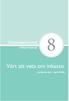 Datainspektionen informerar 8 Värt att veta om inkasso (reviderad den 1 april 2006) En viktig regel i vårt samhälle är att man ska betala sina räkningar och andra skulder i rätt tid. Ibland händer det
Datainspektionen informerar 8 Värt att veta om inkasso (reviderad den 1 april 2006) En viktig regel i vårt samhälle är att man ska betala sina räkningar och andra skulder i rätt tid. Ibland händer det
Fortnox. För att aktivera bokföring genom Fortnox för er förening finns dessa krav:
 Krav Fortnox För att aktivera bokföring genom Fortnox för er förening finns dessa krav: Föreningen ska ha en ordförande och en kassör registrerad i IdrottOnline, båda två personerna måste ha en e-postadress
Krav Fortnox För att aktivera bokföring genom Fortnox för er förening finns dessa krav: Föreningen ska ha en ordförande och en kassör registrerad i IdrottOnline, båda två personerna måste ha en e-postadress
SnabbGuide. version Winassist system AB
 Standard version 9.60 SnabbGuide Winassist system AB Sjöängsvägen 15, 192 72 Sollentuna, Sverige Telefon 08-754 10 40, Fax 08-626 70 25 E-post info@winassist.se, http://www.winassist.se Huvudkontor Sthlm-Sollentuna
Standard version 9.60 SnabbGuide Winassist system AB Sjöängsvägen 15, 192 72 Sollentuna, Sverige Telefon 08-754 10 40, Fax 08-626 70 25 E-post info@winassist.se, http://www.winassist.se Huvudkontor Sthlm-Sollentuna
Försäljningsordern finns under Försäljning och marknadsföring Orderbearbetning Order.
 Försäljningsorder reservdelar De angivna menyhänvisningarna refererar till Navigeringsrutan i Navision. Försäljningsordern finns under Försäljning och marknadsföring Orderbearbetning Order. Försäljningsordern
Försäljningsorder reservdelar De angivna menyhänvisningarna refererar till Navigeringsrutan i Navision. Försäljningsordern finns under Försäljning och marknadsföring Orderbearbetning Order. Försäljningsordern
Rapporten visar vilka av dina kundfakturor som förfallit till betalning och ännu inte blivit betalda.
 Kundreskontra Avstämningslista utredningskonto Ska du tömma utredningskontot för inkomster? Rapporten visar vilka inkomster som bokats in på utredningskontot och vilka inkomster som bokats ut därifrån
Kundreskontra Avstämningslista utredningskonto Ska du tömma utredningskontot för inkomster? Rapporten visar vilka inkomster som bokats in på utredningskontot och vilka inkomster som bokats ut därifrån
Välkommen till Visma Avendo!
 Visma Avendo Ekonomi Välkommen till Visma Avendo! Denna handledning ger dig en snabb genomgång av huvudflödena i Visma Avendo. Vi visar hur du bokför en verifikation, hur du följer flödet för försäljning
Visma Avendo Ekonomi Välkommen till Visma Avendo! Denna handledning ger dig en snabb genomgång av huvudflödena i Visma Avendo. Vi visar hur du bokför en verifikation, hur du följer flödet för försäljning
Fortnox. För att aktivera bokföring genom Fortnox för er förening finns dessa krav:
 Krav Fortnox För att aktivera bokföring genom Fortnox för er förening finns dessa krav: Föreningen ska ha en ordförande och en kassör registrerad i IdrottOnline, båda två personerna måste ha en e-postadress
Krav Fortnox För att aktivera bokföring genom Fortnox för er förening finns dessa krav: Föreningen ska ha en ordförande och en kassör registrerad i IdrottOnline, båda två personerna måste ha en e-postadress
Leverantörsreskontra. Företagsunderhåll/Leverantörsreskontra Gå till Arkiv Företagsunderhåll Leverantörsreskontra.
 Leverantörsreskontra I leverantörsreskontran registrerar du alla leverantörsfakturor som kommer till ditt företag. De kan gälla kostnader för materialinköp men även kostnader för telefon, el, hyra o s
Leverantörsreskontra I leverantörsreskontran registrerar du alla leverantörsfakturor som kommer till ditt företag. De kan gälla kostnader för materialinköp men även kostnader för telefon, el, hyra o s
Offerter, order och kundfakturor
 Du ska nu också debitera kunden för tågbiljetter och restid. Detta finns inte upplagt som artiklar i artikelregistret. Ställ dig på nästa tomma artikelrad och tryck på -tangenten två gånger för att få
Du ska nu också debitera kunden för tågbiljetter och restid. Detta finns inte upplagt som artiklar i artikelregistret. Ställ dig på nästa tomma artikelrad och tryck på -tangenten två gånger för att få
Vilken status har fakturorna i en bunt? Är fakturorna betalningsgodkända? Är fakturorna betalda?
 Leverantörsreskontra Betalningsplan Vilka fakturor förfaller ett visst datum? Rapporten visar de obetalda fakturor som har förfallodatum ett visst datum oberoende valuta. Den sorteras först efter förfallodatum
Leverantörsreskontra Betalningsplan Vilka fakturor förfaller ett visst datum? Rapporten visar de obetalda fakturor som har förfallodatum ett visst datum oberoende valuta. Den sorteras först efter förfallodatum
Rutin för Fakturering. Inloggning till ekonomisystemet. 2010-03-18 Sidan 1 (13) Fakturering steg för steg. Registrering av faktura
 2010-03-18 Sidan 1 (13) Fakturering steg för steg Registrering av faktura Registrering av fakturaunderlag (utan väntande faktura) Påföra avgifter - Dröjsmålsränta Borttag av underlag för räntefakturor.
2010-03-18 Sidan 1 (13) Fakturering steg för steg Registrering av faktura Registrering av fakturaunderlag (utan väntande faktura) Påföra avgifter - Dröjsmålsränta Borttag av underlag för räntefakturor.
INNEHÅ LLSFÖ RTECKNING
 Entré INNEHÅ LLSFÖ RTECKNING AHLSELL OFFICE KUNDRESKONTRA... - 2 - Innehåll i Ahlsell Office Kundreskontra... - 2 - KUNDRESKONTRA... - 3 - Fakturalista... - 4 - Kort beskrivning av funktioner i fakturalistan...
Entré INNEHÅ LLSFÖ RTECKNING AHLSELL OFFICE KUNDRESKONTRA... - 2 - Innehåll i Ahlsell Office Kundreskontra... - 2 - KUNDRESKONTRA... - 3 - Fakturalista... - 4 - Kort beskrivning av funktioner i fakturalistan...
Det bör även finnas avräkningskonto för Ej fakturerade kundfodringar, ex 1513, och för Uttag från kassan, ex 1689.
 E-dag dagsavslut Med hjälp av e-dagsavslut går det att bokföra och kontera dagskassor på ett enkelt och säkert sätt. När inställningar är gjorda i e-bokföring kan siffrorna från kassaterminalen fyllas
E-dag dagsavslut Med hjälp av e-dagsavslut går det att bokföra och kontera dagskassor på ett enkelt och säkert sätt. När inställningar är gjorda i e-bokföring kan siffrorna från kassaterminalen fyllas
Arbetsgång för Husarbete
 Arbetsgång för Husarbete Riksdagen har beslutat om nya regler för dig som utför rot- och rutarbete. Det innebär att du måste lämna fler uppgifter än tidigare till Skatteverket för att få utbetalning för
Arbetsgång för Husarbete Riksdagen har beslutat om nya regler för dig som utför rot- och rutarbete. Det innebär att du måste lämna fler uppgifter än tidigare till Skatteverket för att få utbetalning för
FaktApp. Mobilapplikation för fakturering. Resultat Finans AB
 FaktApp Mobilapplikation för fakturering Resultat Finans AB Innehåll FaktApp En unik tjänst från Resultat Finans AB...2 FaktApp Mobilapplikation för fakturering...3 Logga in på FaktApp...3 Registrera ditt
FaktApp Mobilapplikation för fakturering Resultat Finans AB Innehåll FaktApp En unik tjänst från Resultat Finans AB...2 FaktApp Mobilapplikation för fakturering...3 Logga in på FaktApp...3 Registrera ditt
Bestämmelser för fakturering och kravverksamhet i Uddevalla kommun
 Blad 1 Bestämmelser för fakturering och kravverksamhet i Uddevalla kommun Fastställda av kommunstyrelsen 20 juni 2012, 193 1. Inledning Dessa bestämmelser omfattar kreditgivning, avtal, fakturering och
Blad 1 Bestämmelser för fakturering och kravverksamhet i Uddevalla kommun Fastställda av kommunstyrelsen 20 juni 2012, 193 1. Inledning Dessa bestämmelser omfattar kreditgivning, avtal, fakturering och
Fortnox. För att aktivera bokföring genom Fortnox för er förening finns dessa krav:
 Krav Fortnox För att aktivera bokföring genom Fortnox för er förening finns dessa krav: Föreningen ska ha en ordförande och en kassör registrerad i IdrottOnline, båda två personerna måste ha en e-postadress
Krav Fortnox För att aktivera bokföring genom Fortnox för er förening finns dessa krav: Föreningen ska ha en ordförande och en kassör registrerad i IdrottOnline, båda två personerna måste ha en e-postadress
Säkerhetsinställningar Winassist verkstad 9.71
 Säkerhetsinställningar Winassist verkstad 9.71 2011, Sollentuna, Sweden. All rights reserved. Att helt eller delvis i någon form mångfaldiga innehållet i denna handbok/dokument utan skriftligt medgivande
Säkerhetsinställningar Winassist verkstad 9.71 2011, Sollentuna, Sweden. All rights reserved. Att helt eller delvis i någon form mångfaldiga innehållet i denna handbok/dokument utan skriftligt medgivande
ROT/ RUT-avdrag. Innehåll
 ROT/ RUT-avdrag Innehåll 1. Registrera Grunduppgifter... 1 2. Skapa order och registrera ROT-avdrag... 3 3. Skapa order och registrera RUT-avdrag... 6 4. Skapa ROT/RUT-faktura... 9 5. Registrera inbetalning
ROT/ RUT-avdrag Innehåll 1. Registrera Grunduppgifter... 1 2. Skapa order och registrera ROT-avdrag... 3 3. Skapa order och registrera RUT-avdrag... 6 4. Skapa ROT/RUT-faktura... 9 5. Registrera inbetalning
Riktlinjer för debitering, kreditering och kravhantering. Motala kommun
 Riktlinjer för debitering, kreditering och kravhantering Motala kommun Beslutsinstans: Kommunfullmäktige Diarienummer: 12/KS 0231 Datum: 2012-11-26 Paragraf: KF 111 Reviderande instans: Datum: Gäller från:
Riktlinjer för debitering, kreditering och kravhantering Motala kommun Beslutsinstans: Kommunfullmäktige Diarienummer: 12/KS 0231 Datum: 2012-11-26 Paragraf: KF 111 Reviderande instans: Datum: Gäller från:
Försäljningsordern finns under Försäljning och marknadsföring Orderbearbetning Order. Orderbilden består av orderhuvud och rader.
 Försäljningsorder reservdelar Försäljningsordern finns under Försäljning och marknadsföring Orderbearbetning Order. Orderbilden består av orderhuvud och rader. Nederst på försäljningsordern finns 6 knappar
Försäljningsorder reservdelar Försäljningsordern finns under Försäljning och marknadsföring Orderbearbetning Order. Orderbilden består av orderhuvud och rader. Nederst på försäljningsordern finns 6 knappar
Krav/Påminnelsefakturering
 Krav/Påminnelsefakturering Här följer en beskrivning av Krav/påminnelsefakturering i ekonomisystemet. Krav- och påminnelsefakturering är olika benämningar för samma funktion. Fakturablanketten Det finns
Krav/Påminnelsefakturering Här följer en beskrivning av Krav/påminnelsefakturering i ekonomisystemet. Krav- och påminnelsefakturering är olika benämningar för samma funktion. Fakturablanketten Det finns
Internfakturaportalen
 Internfakturaportalen Manual för samordnare 1 Innehåll Inledning... 3 Internfaktura... 3 Registrera faktura... 3 Viktigt vid ändring av fakturarad... 7 Viktig information för bilagor... 8 Inledning...
Internfakturaportalen Manual för samordnare 1 Innehåll Inledning... 3 Internfaktura... 3 Registrera faktura... 3 Viktigt vid ändring av fakturarad... 7 Viktig information för bilagor... 8 Inledning...
Garantibetingelser På maskinkortet kan du ange Garantitypkod, vilka garantibetingelser som ska gälla för maskinen.
 Garantiuppföljning De angivna menyhänvisningarna refererar till Navigationsrutan i Navision. Garantibetingelser På maskinkortet kan du ange Garantitypkod, vilka garantibetingelser som ska gälla för maskinen.
Garantiuppföljning De angivna menyhänvisningarna refererar till Navigationsrutan i Navision. Garantibetingelser På maskinkortet kan du ange Garantitypkod, vilka garantibetingelser som ska gälla för maskinen.
Granskning av kommunens kravrutiner
 Revisionsrapport* Granskning av kommunens kravrutiner Uppvidinge kommun Februari 2008 Eva Gustafsson *connectedthinking Innehållsförteckning 1 Inledning...1 2 Tillvägagångssätt...1 3 Iakttagelser...1 3.1
Revisionsrapport* Granskning av kommunens kravrutiner Uppvidinge kommun Februari 2008 Eva Gustafsson *connectedthinking Innehållsförteckning 1 Inledning...1 2 Tillvägagångssätt...1 3 Iakttagelser...1 3.1
Må nådsskifte. Innehåll SEPTEMBER 2014
 SEPTEMBER 2014 Må nådsskifte Innehåll Bokför klart allt i månaden... 2 Avstämning... 3 Kundfodringar... 3 ROT-fordran kund... 3 ROT-fordran Skatteverket... 4 Leverantörsskulder... 5 Avstämning reskontror...
SEPTEMBER 2014 Må nådsskifte Innehåll Bokför klart allt i månaden... 2 Avstämning... 3 Kundfodringar... 3 ROT-fordran kund... 3 ROT-fordran Skatteverket... 4 Leverantörsskulder... 5 Avstämning reskontror...
Innehållsförteckning FAKTURERA ENKELT 2
 Innehållsförteckning Kom igång ---------------------------------------------------------------------------------------- 3 Byt från övningsföretaget till ditt eget företag ----------------------------------------
Innehållsförteckning Kom igång ---------------------------------------------------------------------------------------- 3 Byt från övningsföretaget till ditt eget företag ----------------------------------------
Skapa kundfaktura. -Lathund som visar steg för steg hur man skapar kundfakturor, skickar. elektroniska fakturor samt hur man krediterar fakturor.
 Skapa kundfaktura -Lathund som visar steg för steg hur man skapar kundfakturor, skickar elektroniska fakturor samt hur man krediterar fakturor. 2016-12-13 Daniel Johansson Ekonomiavdelningen Skapa kundfaktura...
Skapa kundfaktura -Lathund som visar steg för steg hur man skapar kundfakturor, skickar elektroniska fakturor samt hur man krediterar fakturor. 2016-12-13 Daniel Johansson Ekonomiavdelningen Skapa kundfaktura...
Fakturera. grupper. Skapa. kunder. Välj Fakturering Skapa ny Ny kund i menyn.
 Fakturera grupper Om du vill skapa likadana fakturor till flera kunder, t ex hyror i fastighetsbolag eller medlemsavgifter i en sportklubb, kan du använda Gruppfakturering. Du börjar med att lägga till
Fakturera grupper Om du vill skapa likadana fakturor till flera kunder, t ex hyror i fastighetsbolag eller medlemsavgifter i en sportklubb, kan du använda Gruppfakturering. Du börjar med att lägga till
BgMax Bankgiro Inbetalningar
 BgMax Bankgiro Inbetalningar Innehåll BANKGIRO INBETALNINGAR - NYTT FILFORMAT FÖR BANKGIROT INBETALNINGAR... 3 INSTÄLLNINGAR... 3 Kundnummer för okända betalningar... 4 Förvalt betalningssätt... 5 Startvärde...
BgMax Bankgiro Inbetalningar Innehåll BANKGIRO INBETALNINGAR - NYTT FILFORMAT FÖR BANKGIROT INBETALNINGAR... 3 INSTÄLLNINGAR... 3 Kundnummer för okända betalningar... 4 Förvalt betalningssätt... 5 Startvärde...
Följande utdrag är hämtat ur Handbok för handlare (år 2001, Artikelnr. 13-006), utgiven av Svensk Handel: Handpenning i Pyramid, modul Kassa
 Handpenning i PBS Gäller Pyramid Business Studio, från version 3.40A sp12 (2011-01-03) Vad är handpenning? Följande utdrag är hämtat ur Handbok för handlare (år 2001, Artikelnr. 13-006), utgiven av Svensk
Handpenning i PBS Gäller Pyramid Business Studio, från version 3.40A sp12 (2011-01-03) Vad är handpenning? Följande utdrag är hämtat ur Handbok för handlare (år 2001, Artikelnr. 13-006), utgiven av Svensk
ROT-avdrag. 1. Registrera Grunduppgifter
 ROT-avdrag Sedan 1 juli 2009 kan köpare dra av halva arbetskostnaden på husarbeten. Som säljare fakturerar du kunden med halva arbetskostnaden inklusive moms. Först när fakturan har blivit slutbetald kan
ROT-avdrag Sedan 1 juli 2009 kan köpare dra av halva arbetskostnaden på husarbeten. Som säljare fakturerar du kunden med halva arbetskostnaden inklusive moms. Först när fakturan har blivit slutbetald kan
Fortnox. För att aktivera bokföring genom Fortnox för er förening finns dessa krav:
 Krav Fortnox För att aktivera bokföring genom Fortnox för er förening finns dessa krav: Föreningen ska ha en ordförande och en kassör registrerad i IdrottOnline, båda två personerna måste ha en e-postadress
Krav Fortnox För att aktivera bokföring genom Fortnox för er förening finns dessa krav: Föreningen ska ha en ordförande och en kassör registrerad i IdrottOnline, båda två personerna måste ha en e-postadress
Viva IFO. Version 1.0. Handledning Viva Fakturor
 Viva IFO Version 1.0 Handledning Viva Fakturor Innehållsförteckning Innehållsförteckning... 1 Introduktion/Förord... 2 Handledningen... 2 Hantera fakturor i databasen Viva Fakturor... 3 Vyer i fakturadatabasen...
Viva IFO Version 1.0 Handledning Viva Fakturor Innehållsförteckning Innehållsförteckning... 1 Introduktion/Förord... 2 Handledningen... 2 Hantera fakturor i databasen Viva Fakturor... 3 Vyer i fakturadatabasen...
Arbetsgången för Husarbete i Small Office Fakturering
 A r b e t s g å n g f ö r H u s a r b e t e Sida 1 Arbetsgången för Husarbete i Small Office Fakturering Innehåll Arbetsgången för Husarbete i Small Office Fakturering... 1 Så här skapar du en faktura
A r b e t s g å n g f ö r H u s a r b e t e Sida 1 Arbetsgången för Husarbete i Small Office Fakturering Innehåll Arbetsgången för Husarbete i Small Office Fakturering... 1 Så här skapar du en faktura
Denna rapport används både av avsändaren och mottagaren av en internfaktura.
 Internfakturering Buntöversikt internfaktura Denna rapport används både av avsändaren och mottagaren av en internfaktura. Avsändare - Avsändaren beställer rapporten "Buntöversikt internfaktura" efter att
Internfakturering Buntöversikt internfaktura Denna rapport används både av avsändaren och mottagaren av en internfaktura. Avsändare - Avsändaren beställer rapporten "Buntöversikt internfaktura" efter att
1. MODULENS SYFTE OCH UPPBYGGNAD... 3 2. REGISTRERA INTERNFAKTURA... 6 3. BETALA INTERNFAKTURA... 13 4. AVSLÅ INTERNFAKTURA... 22
 Innehåll Internfakturering 1. MODULENS SYFTE OCH UPPBYGGNAD... 3 SYFTE... 3 TYPER AV TRANSAKTIONER... 3 FUNKTIONER I INTERNFAKTURERINGEN... 3 FLÖDE I INTERNFAKTURERINGEN... 4 FUNKTIONER I NAVIGATOR...
Innehåll Internfakturering 1. MODULENS SYFTE OCH UPPBYGGNAD... 3 SYFTE... 3 TYPER AV TRANSAKTIONER... 3 FUNKTIONER I INTERNFAKTURERINGEN... 3 FLÖDE I INTERNFAKTURERINGEN... 4 FUNKTIONER I NAVIGATOR...
Bokföring. Företagsunderhåll. Inställningar Först ska vi titta på de inställningar i företagsunderhållet som påverkar arbetet med bokföringen.
 Bokföring Företagsunderhåll Inställningar Först ska vi titta på de inställningar i företagsunderhållet som påverkar arbetet med bokföringen. Gå till Arkiv Företagsunderhåll Bokföring. Om du markerar Kvantitetsredovisning
Bokföring Företagsunderhåll Inställningar Först ska vi titta på de inställningar i företagsunderhållet som påverkar arbetet med bokföringen. Gå till Arkiv Företagsunderhåll Bokföring. Om du markerar Kvantitetsredovisning
Svedala Kommuns 1:14 Författningssamling 1(5)
 Författningssamling 1(5) Policy för kravverksamheten i Svedala kommun antagen av driftsnämnden 2000-12-20 144 Kravverksamhetens organisation Gäller från 2001-01-01 Övergripande ansvar för uppläggning av
Författningssamling 1(5) Policy för kravverksamheten i Svedala kommun antagen av driftsnämnden 2000-12-20 144 Kravverksamhetens organisation Gäller från 2001-01-01 Övergripande ansvar för uppläggning av
Versionsdokumentation juni 2011
 Versionsdokumentation juni 2011 Nedan kan du läsa om de nyheter och förbättringar av Fortnox program som finns med i den uppdaterade versionen som släpps i juni. Som vanligt behöver du som kund inte göra
Versionsdokumentation juni 2011 Nedan kan du läsa om de nyheter och förbättringar av Fortnox program som finns med i den uppdaterade versionen som släpps i juni. Som vanligt behöver du som kund inte göra
Vid uppstart ställs ett e-dagsavslut in utifrån vad som säljs och hur pengarna kommer in. Inställningarna anpassas till den aktuella verksamheten.
 E-dagsavslut Med hjälp av e-dagsavslut går det att bokföra dagskassor på ett enkelt och säkert sätt. När inställningarna är gjorda i e-bokföringen fylls siffrorna för dagens försäljning i under respektive
E-dagsavslut Med hjälp av e-dagsavslut går det att bokföra dagskassor på ett enkelt och säkert sätt. När inställningarna är gjorda i e-bokföringen fylls siffrorna för dagens försäljning i under respektive
Skattereduktion för husarbete
 Skattereduktion för husarbete Gäller från Pyramid Business Studio 3.40B sp5 (2010-03-09) Husarbete/ROT-avdrag Övergångsbestämmelsen att kunden själv kunde ansöka om skattereduktion i sin deklaration upphörde
Skattereduktion för husarbete Gäller från Pyramid Business Studio 3.40B sp5 (2010-03-09) Husarbete/ROT-avdrag Övergångsbestämmelsen att kunden själv kunde ansöka om skattereduktion i sin deklaration upphörde
GUIDE TILL SKAPA PROJEKT
 GUIDE TILL SKAPA PROJEKT Projektet är grunden för hela systemet. Projekt innehåller alltid Projektnamn, Datum, Projektledare, Anteckningar och vilket typ av projekt det är: Internt eller Externt. Externt
GUIDE TILL SKAPA PROJEKT Projektet är grunden för hela systemet. Projekt innehåller alltid Projektnamn, Datum, Projektledare, Anteckningar och vilket typ av projekt det är: Internt eller Externt. Externt
Leverantörsbetalningar
 Leverantörsbetalningar Leverantörsbetalningar Skapa betalningar Lista skapade betalningar Korrigera/skicka skapade betalningar Utskrift skapade betalningar Godkänna betalningar Leverantörsbetalningar Inställningar
Leverantörsbetalningar Leverantörsbetalningar Skapa betalningar Lista skapade betalningar Korrigera/skicka skapade betalningar Utskrift skapade betalningar Godkänna betalningar Leverantörsbetalningar Inställningar
Vid uppstart ställs ett e-dagsavslut in utifrån vad som säljs och hur pengarna kommer in. Inställningarna anpassas till den aktuella verksamheten.
 E-dagsavslut Med hjälp av e-dagsavslut går det att bokföra dagskassor på ett enkelt och säkert sätt. När inställningarna är gjorda i e-bokföringen fylls siffrorna för dagens försäljning i under respektive
E-dagsavslut Med hjälp av e-dagsavslut går det att bokföra dagskassor på ett enkelt och säkert sätt. När inställningarna är gjorda i e-bokföringen fylls siffrorna för dagens försäljning i under respektive
Handbok för HUS modul. i Fazett Kund
 Handbok för HUS modul i Fazett Kund Flexicon, Enköping Ladda ner ny version av Fazett Kund HUS modulen finns aktiverad fr.o.m. version 2009.7.3. Ladda ner på vanligt sätt Lägg in licenskod som aktiverar
Handbok för HUS modul i Fazett Kund Flexicon, Enköping Ladda ner ny version av Fazett Kund HUS modulen finns aktiverad fr.o.m. version 2009.7.3. Ladda ner på vanligt sätt Lägg in licenskod som aktiverar
Riktlinjer för kommunens kravverksamhet
 Sida 1(5) Riktlinjer för kommunens kravverksamhet Inledning Riktlinjer för kommunens kravverksamhet ska ge tydliga instruktioner för agerande vid fakturering och hantering av fordringar. Avsikten med att
Sida 1(5) Riktlinjer för kommunens kravverksamhet Inledning Riktlinjer för kommunens kravverksamhet ska ge tydliga instruktioner för agerande vid fakturering och hantering av fordringar. Avsikten med att
Det finns några goda skäl till att att ett företaget själv sköter inkassoärenden.
 Allmänt DPR Inkasso är ett program som ingår i DPR faktureringsprogram, men DPR Inkasso finns även som ett separat program. DPR INKASSO är till för dig som vill klara av att själv hantera krav som du har
Allmänt DPR Inkasso är ett program som ingår i DPR faktureringsprogram, men DPR Inkasso finns även som ett separat program. DPR INKASSO är till för dig som vill klara av att själv hantera krav som du har
Internfakturering 14 MARS 2014
 Internfakturering 14 MARS 2014 Utbildningens syfte Syftet med kursen är att på ett korrekt sätt kunna hantera internfakturor i Orfi. Utbildningens innehåll Teori Internfaktura Intern försäljning Externt
Internfakturering 14 MARS 2014 Utbildningens syfte Syftet med kursen är att på ett korrekt sätt kunna hantera internfakturor i Orfi. Utbildningens innehåll Teori Internfaktura Intern försäljning Externt
Uppföljning av granskningen av kommu- nens kravrutiner
 Uppföljning av granskningen av kommu- nens kravrutiner Uppvidinge kommun Revisionsrapport 2011-01-31 Eva Gustafsson Innehåll Bakgrund, syfte och revisionsfråga......3 Iakttagelser......3 Arbetsgången......3
Uppföljning av granskningen av kommu- nens kravrutiner Uppvidinge kommun Revisionsrapport 2011-01-31 Eva Gustafsson Innehåll Bakgrund, syfte och revisionsfråga......3 Iakttagelser......3 Arbetsgången......3
Presentkort. Tillgodoreskontra. Copyright FDT AB Köpmangatan LULEÅ. Försäljning Support Fax
 Presentkort Tillgodoreskontra Copyright 2016 FDT AB Köpmangatan 40 972 33 LULEÅ Försäljning 0920 24 33 10 Support 0920 24 33 20 Fax 0920 24 33 99 E-mail support@fdt.se Hemsida www.fdt.se Innehållet i denna
Presentkort Tillgodoreskontra Copyright 2016 FDT AB Köpmangatan 40 972 33 LULEÅ Försäljning 0920 24 33 10 Support 0920 24 33 20 Fax 0920 24 33 99 E-mail support@fdt.se Hemsida www.fdt.se Innehållet i denna
UPPFÖLJNING PÅMINNELSEFAKTUROR
 UPPFÖLJNING PÅMINNELSEFAKTUROR 1. För att följa upp om Er faktura blivit betald börja med att logga in i Agresso. Klicka på Agresso Ekonomi à klicka på Leverantörsreskontra à klicka på Fråga à Klicka på
UPPFÖLJNING PÅMINNELSEFAKTUROR 1. För att följa upp om Er faktura blivit betald börja med att logga in i Agresso. Klicka på Agresso Ekonomi à klicka på Leverantörsreskontra à klicka på Fråga à Klicka på
Arbetsgången för Husarbete i Small Office Fakturering
 Arbetsgången för Husarbete i Small Office Fakturering Avdraget för husarbeten gäller för reparationsarbete, ombyggnadsarbete och hushållsarbete. För mer detaljerad beskrivning besök skatteverkets hemsida.
Arbetsgången för Husarbete i Small Office Fakturering Avdraget för husarbeten gäller för reparationsarbete, ombyggnadsarbete och hushållsarbete. För mer detaljerad beskrivning besök skatteverkets hemsida.
Börja med Smart... 3. Registrera din kund... 12 Registrera din artikel... 15 Göra en faktura... 16
 Innehåll Börja med Smart... 3 Integration med bokföringen... 3 Hogia-ID... 4 Guide - Smart - Registrera dina uppgifter... 5 Startsidan... 8 Guide - Fakturering... 9 Registrera din kund... 12 Registrera
Innehåll Börja med Smart... 3 Integration med bokföringen... 3 Hogia-ID... 4 Guide - Smart - Registrera dina uppgifter... 5 Startsidan... 8 Guide - Fakturering... 9 Registrera din kund... 12 Registrera
Kom igång med Smart Bokföring
 Innehåll Hogia-ID... 3 Guide - Smart - Registrera dina uppgifter... 4 Startsidan... 7 Guide 2 Bokföring... 8 Inställningar... 10 Organisation... 10 Kontoinställningar... 11 Bokföring... 12 Ingående balans...
Innehåll Hogia-ID... 3 Guide - Smart - Registrera dina uppgifter... 4 Startsidan... 7 Guide 2 Bokföring... 8 Inställningar... 10 Organisation... 10 Kontoinställningar... 11 Bokföring... 12 Ingående balans...
Instruktionsdokument Husarbete (hushålls- och ROT-arbete)
 Allmänt gällande Husarbete Instruktionsdokument Den 1 juli 2009 införs avdrag för husarbete, ett nytt system för skattereduktion på arbetskostnader för hushålls- och ROT-arbete. För mer detaljerad beskrivning
Allmänt gällande Husarbete Instruktionsdokument Den 1 juli 2009 införs avdrag för husarbete, ett nytt system för skattereduktion på arbetskostnader för hushålls- och ROT-arbete. För mer detaljerad beskrivning
Förutsättningen för detta är att orderna löpande utlevereras men inte faktureras. Först skapas ordern (under Lager Order och kontakter Förs.
 Massfakturering av reservdelsorder Försäljningsorder med reservdelar kan löpande levereras och faktureras. Detta görs genom att, på den enskilda försäljningsordern, klicka på knappen Bokföring och där
Massfakturering av reservdelsorder Försäljningsorder med reservdelar kan löpande levereras och faktureras. Detta görs genom att, på den enskilda försäljningsordern, klicka på knappen Bokföring och där
kommun POLICY FOR FORDRINGAR OCH INKASSO
 Färgelanda kommun POLICY FOR FORDRINGAR OCH INKASSO Antagen av kommunfullmäktige 2011-11-16, 197 Dnr 2011/595 Ersätter reglemente daterat 200-10-12 Dnr 200/251 Kommentarer reviderade 2011-10-17 POLICY
Färgelanda kommun POLICY FOR FORDRINGAR OCH INKASSO Antagen av kommunfullmäktige 2011-11-16, 197 Dnr 2011/595 Ersätter reglemente daterat 200-10-12 Dnr 200/251 Kommentarer reviderade 2011-10-17 POLICY
ENTRÉ KUNDRESKONTRA...
 Entré INNEHÅLLSFÖRTECKNING ENTRÉ KUNDRESKONTRA... - 2 - Innehåll i Entré kundreskontra:... - 2 - Förberedande arbete... - 3 - REGISTRERING AV KUNDINBETALNING... - 5 - Beskrivning av registreringsbilden...
Entré INNEHÅLLSFÖRTECKNING ENTRÉ KUNDRESKONTRA... - 2 - Innehåll i Entré kundreskontra:... - 2 - Förberedande arbete... - 3 - REGISTRERING AV KUNDINBETALNING... - 5 - Beskrivning av registreringsbilden...
Klicka på Skrivare. När utskriften är klar och du kontrollerat att allt är rätt godkänner du Utbetalningsjournalen och verifikationen skapas.
 Leverantörsreskontra Markera löpnummer 1, 2, 3 och 4. Välj Kommando Ändra betalstatus m m eller klicka på knappen Markera Betald och klicka OK. Nu är dina betalningar klara och du ska nu ta ut en utbetalningsjournal
Leverantörsreskontra Markera löpnummer 1, 2, 3 och 4. Välj Kommando Ändra betalstatus m m eller klicka på knappen Markera Betald och klicka OK. Nu är dina betalningar klara och du ska nu ta ut en utbetalningsjournal
Arbetsgång Fakturaspecifikation
 Arbetsgång Fakturaspecifikation Innehåll INLEDNING... 3 ARBETSGÅNG... 3 SKAPA FAKTURASPECIFIKATION... 4 REDIGERA FAKTURASPECIFIKATION... 8 Ta bort rad... 9 Lägg till rad... 10 Slåsamman/radera rader...
Arbetsgång Fakturaspecifikation Innehåll INLEDNING... 3 ARBETSGÅNG... 3 SKAPA FAKTURASPECIFIKATION... 4 REDIGERA FAKTURASPECIFIKATION... 8 Ta bort rad... 9 Lägg till rad... 10 Slåsamman/radera rader...
UTBILDNING I EFH/AGRESSO. (EFH Elektronisk Fakturahantering)
 UTBILDNING I EFH/AGRESSO (EFH Elektronisk Fakturahantering) Beställningsreferens Vid beställning skall du ange ditt kth.se användarnamn och skolkod så att du får det som referens på fakturan. Exempel:
UTBILDNING I EFH/AGRESSO (EFH Elektronisk Fakturahantering) Beställningsreferens Vid beställning skall du ange ditt kth.se användarnamn och skolkod så att du får det som referens på fakturan. Exempel:
INFORMATION FRÅN VITEC. Reskontrarapporter
 INFORMATION FRÅN VITEC VITEC Reskontrarapporter Lathund, Vitec Hyra VITEC Affärsområde Fastighet www.vitec.se infofastighet@vitec.se Växel 090-15 49 00 GÖTEBORG: REDEG 1 C, 426 77 V. FRÖLUNDA KALMAR: BORGMÄSTAREGATAN
INFORMATION FRÅN VITEC VITEC Reskontrarapporter Lathund, Vitec Hyra VITEC Affärsområde Fastighet www.vitec.se infofastighet@vitec.se Växel 090-15 49 00 GÖTEBORG: REDEG 1 C, 426 77 V. FRÖLUNDA KALMAR: BORGMÄSTAREGATAN
Skattereduktion för husarbete
 Skattereduktion för husarbete Gäller från Pyramid Business Studio 3.42A sp05 tillägg 4 (2015-09-03) ROT- och Hushållsarbete (Rut) På www.skatteverket.se kan du läsa om vilka regler som gäller för dig som
Skattereduktion för husarbete Gäller från Pyramid Business Studio 3.42A sp05 tillägg 4 (2015-09-03) ROT- och Hushållsarbete (Rut) På www.skatteverket.se kan du läsa om vilka regler som gäller för dig som
